De Netflix-foutcode NW-2-5 geeft aan dat het apparaat de Netflix-server niet kan bereiken. Het probleem komt vrij vaak voor bij Netflix-gebruikers en is ook vervelend. Gelukkig kan de NW-2-5 Netflix-fout worden verholpen. Als u ook hier op zoek bent naar de bovenstaande fout, dan bent u hier aan het juiste adres.
Lees de volledige gids om de mogelijke oorzaak achter de Netflix-foutcode NW-2-5 en de bijbehorende oplossing te identificeren. Voordat we echter direct naar de oplossingen gaan, hebben we de mogelijke redenen achter Netflix-fout NW-2-5 opgesomd. Dus zonder verder oponthoud, laten we beginnen.
Veelvoorkomende oorzaken voor Netflix-foutcode NW-2-5
Als een klant de Netflix-foutcode nw-2-5 ervaart, kan het volgende de oorzaak hiervan zijn:
- Netflix is niet toegankelijk als je verbonden bent met een openbaar WiFi-netwerk.
- Een lage snelheid voor internet.
- Er zijn problemen met het verbinden met WiFi.
- Problemen ervaren met de router.
Hoewel het moeilijk kan zijn om het exacte probleem te identificeren, zijn er voor deze problemen eenvoudige oplossingen. In het volgende gedeelte van de handleiding worden deze eenvoudige oplossingen uitgelegd om de Netflix-fout op te lossen.
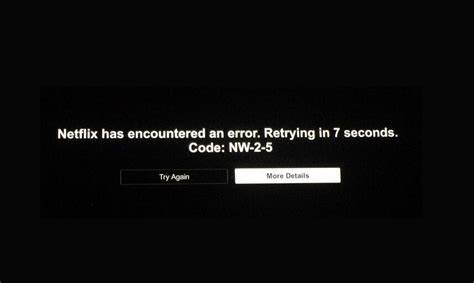
Methoden om Netflix-foutcode NW-2-5 op te lossen
De volgende volgorde van oplossingen moet worden gevolgd om de Netflix NW-2-5-fout op te lossen. Je hoeft ze niet allemaal te implementeren. Ga gewoon naar beneden in de lijst totdat het probleem is opgelost en Netflix weer normaal werkt.
Oplossing 1: Start de voeding van uw modem en router opnieuw op
Hebben al uw apparaten problemen met het verbinden met het netwerk? Dan kan het probleem achter uw Netflix-foutcode NW-2-5 verband houden met uw netwerkverbinding.
Probeer zowel uw router als uw modem te resetten door ze allebei uit en weer in te schakelen. Het opnieuw opstarten van een elektronische gadget is hetzelfde als het apparaat uit en weer aanzetten. Dit heeft veel gebruikers geholpen bij het oplossen van de NX-2-5 Netflix-fout.
Het probleem kan worden opgelost via een eenvoudig proces:
Stap 1: Verwijder de stroomkabels die uw modem en router verbinden met hun respectieve stroombronnen.
Stap 2: Wacht een minuut voordat u verdergaat.
Stap 3: Beide gadgets moeten opnieuw op het stopcontact worden aangesloten.
Stap 4: Wacht ongeveer één tot twee minuten totdat alle indicatielampjes op uw modem groen worden.
Wacht daarna totdat de internetverbinding op uw apparaat is hersteld.
Als je klaar bent, kun je het streamen vanaf Netflix nog een kans geven. Als de Netflix-foutcode NW-2-5 blijft bestaan, ga dan verder met de volgende oplossing.
Lees ook: Een aangepaste profielfoto instellen voor Netflix [100% werkt]
Oplossing 2: Start uw pc opnieuw op
Het is ook mogelijk dat er niets mis is met uw thuisnetwerk. Het blijkt dat het enige wat mis is het apparaat is dat je gebruikt om de video te streamen.
In dat scenario moet u het betreffende apparaat ook opnieuw opstarten door het uit en weer in te schakelen. Als Netflix niet goed werkt op een van de volgende apparaten: uw Smart TV, streamingstick of gameconsole. Het opnieuw opstarten van het apparaat of het uitschakelen van de stroomvoorziening lost het probleem gegarandeerd op.
Voer eenvoudig de onderstaande stappen uit:
Stap 1: Verwijder uw apparaat uit de verbinding met de stroombron.
Stap 2: Wacht ongeveer dertig seconden tot een of twee minuten.
Stap 3: Sluit uw gadget nu opnieuw aan op de voedingsbron.
En als u op een mobiel apparaat of een computer kijkt, hoeft u alleen maar te zoeken naar de optie om de video opnieuw te starten.
Controleer nu of het probleem met de Netflix-foutcode NW-2-5 is opgelost. Als het probleem zich blijft voordoen, ga dan naar een andere reeks oplossingen.
Oplossing 3: Controleer uw DNS-instellingen
Deze update is alleen van toepassing op specifieke apparaten, waaronder de PlayStation 3, PlayStation 4, PlayStation 5, Xbox One, Xbox 360, Xbox Series X en Xbox Series S. Voer de volgende stappen uit om het probleem met de Netflix-foutcode NW-2-5 op deze apparaten op te lossen.
Voor PlayStation 3/4/5
Stap 1: Open het hoofdmenu van de PlayStation en selecteer Instellingen.
Stap 2: Navigeren naar Instellingen > Netwerk > Internetverbinding om uw internetverbinding te configureren.
Stap 3: Afhankelijk van het type verbinding dat u nodig heeft, kunt u Wi-Fi of een LAN-kabel gebruiken.
Stap 4: Als u een bekabelde verbinding gebruikt, is Aangepast de beste werkingsmodus voor u.
Stap 5: Zorg ervoor dat de volgende parameters zijn geselecteerd in de instellingen van uw apparaat:
Configuratieopties voor het IP-adres: Automatisch
DHCP-host: Geef niet op
DNS-instellingen: Automatisch
Proxyserveropties: Niet gebruiken
MTU-instellingen: Automatisch
Stap 6: Als de test van de verbinding succesvol is, probeer dan nogmaals Netflix te gebruiken.
Voor Xbox-apparaten
Stap 1: Om toegang te krijgen tot de Gids op uw Xbox-console, moet u de knop met het label 'zoek Xbox.”
Stap 2: U kunt het menu Instellingen openen door Profiel en systeem te selecteren in het hoofdmenu.
Stap 3: Navigeer naar de DNS-instellingen door naar Algemeen, vervolgens Netwerkinstellingen en vervolgens naar Geavanceerde instellingen te gaan. Zorg ervoor dat u Automatisch selecteert.
Zodra de instellingen zijn bijgewerkt, geef Netflix nog een kans. Als de NW-2-5 Netflix-fout onopgelost blijft, probeer dan de overige ingestelde oplossingen.
Lees ook: Hoe ondertitels op Netflix in te schakelen
Oplossing 4: Controleer de internetverbinding
Wanneer u wordt geconfronteerd met het Netflix-probleem nw-2-5, is het eerste dat u moet doen het verifiëren van de connectiviteit met internet. Als je een openbare wifi-verbinding gebruikt, controleer dan of Netflix toegankelijk is. Als u verbinding maakt met internet via een mobiel datanetwerk of satellietinternet, overweeg dan om naar een ander netwerk over te schakelen, omdat deze verbindingen traag zijn.
Controleer de snelheid van het internet en voer eventuele aanpassingen uit.
Om de connectiviteit te verbeteren, moet het apparaat opnieuw worden opgestart. Om het thuisnetwerk opnieuw op te starten, koppelt u de router en het modem twintig tot dertig seconden los en sluit u ze vervolgens weer aan.
Zodra de internetverbinding is hersteld, controleert u of het probleem met de Netflix-foutcode NW-2-5 is opgelost. Als het probleem zich echter voordoet, probeer dan de volgende alternatieve oplossing.
Oplossing 5: sluit de internetprovider aan voor verdere hulp
Als de Netflix NW-2-5-fout na al deze maatregelen nog steeds optreedt, is uw enige overgebleven keuze contact opnemen met de internetprovider. Het is mogelijk dat het probleem verband houdt met uw router, streamingapparaat of modem. Het is echter mogelijk dat het probleem bij uw internetverbinding ligt.
Er zijn verschillende omstandigheden waarin de Netflix-foutcode NW-2-5 kan worden herleid tot problemen met uw internetprovider. In de meeste gevallen worden deze problemen opgelost zodra de internetprovider het probleem met zijn eigen apparatuur heeft opgelost.
Lees ook: Hoe Netflix te repareren blijft bufferprobleem
Netflix-foutcode NW-2-5: OPGELOST
Het zit er op. We hopen dat de bovengenoemde methoden u hebben geholpen bij het oplossen van het probleem met de Netflix-fout NW-2-5. Als u nog meer problemen tegenkomt, kunt u contact met ons opnemen via het onderstaande gedeelte. Abonneer u ook op onze blog voor meer technische oplossingen en handleidingen. Voor updates, nieuws, tips en trucs met betrekking tot de nieuwste technologie volgt u ons op Facebook, Pinterest, Twitter en Instagram.